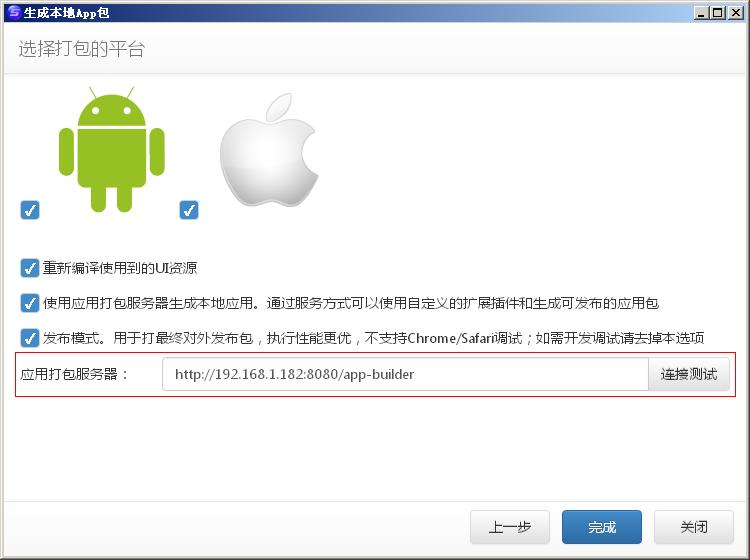Window下搭建X5本地应用打包服务器
总的来说就是安装虚拟机,装载VM文件
X5打包服务器(App-Builder)是通过服务方式把X5开发工具(Studio)创建的本地应用进行打包和数字签名,开发者不用单独构建原生代码的编译环境,方便开发和调试。该打包服务器同时支持打安卓和苹果APP包。
步骤如下:
1、检查机器配置,安装此虚拟机环境的机器必须是支持硬件虚拟化VT技术的CPU,物理内存必须大于4G,否则无法正常安装和运行
2、需要重启电脑进入BIOS进行设置启动虚拟化,否则安装过程会出现 二进制转换与此平台上的长模式不兼容。此虚拟环境中的长模式将被禁用…… 的错误提示
3、下载需要用到的软件及相关的文件,win7以上的除了需要下载 应用打包服务器V3.2 外,还需额外重新下载同个虚拟工具的更高级版本
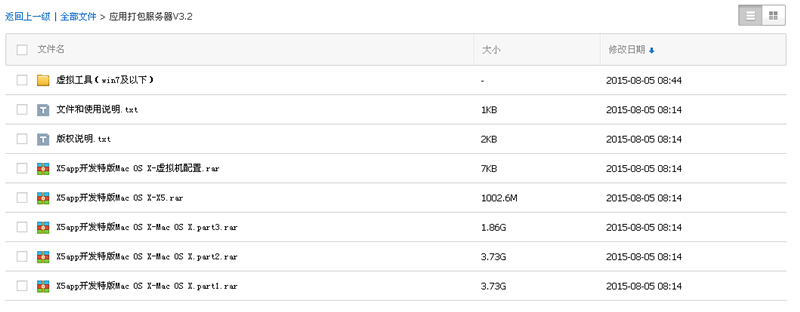
4、安装虚拟工具
虚拟工具(win7及以下)包含两个文件

4.1、先安装VMare-player-6.0.3-1895310.exe,安装完后先不启动VM虚拟机
4.2、解压unlock-all-v130.rar(vmware的mac补丁),使用管理员权限执行 \unlock-all-v130\unlock-all-v130\windows\install.cmd
5、把剩余下载的压缩包解压到同一个文件夹中

6、双击Mac OS X.vmx 进行加载虚拟文件
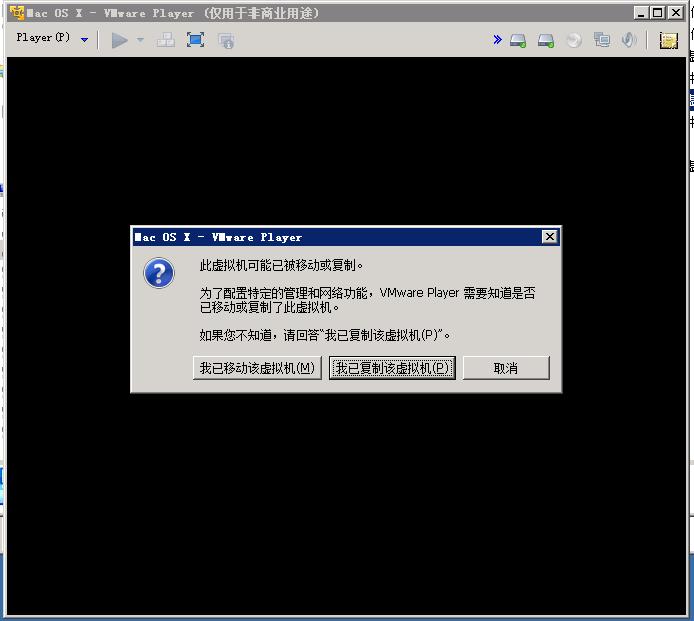
当见到以上提示窗口时,注意选择“我已复制该虚拟机”,即可正常启动。

登陆用户名x5,密码x5。打开虚拟机系统桌面。
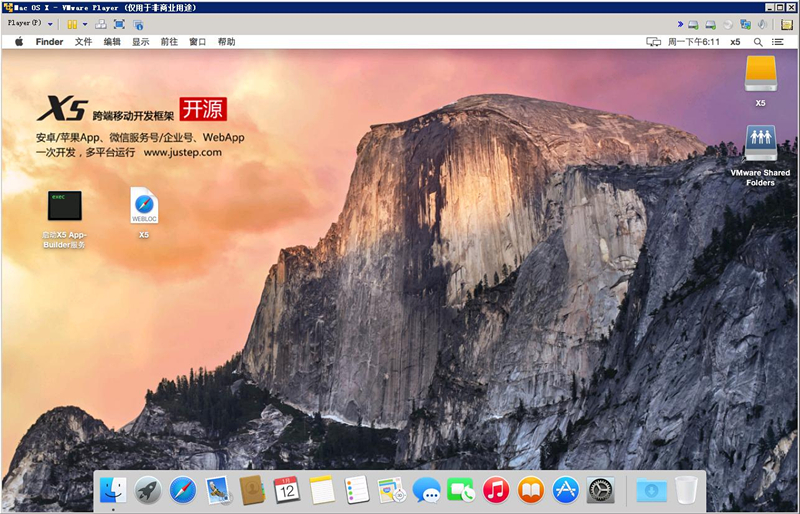
在虚拟机桌面上会看到X5的文件夹以及 “启动X5 App-Builder服务”快捷按钮,点击即可启动打开服务。
请注意保持窗口不关闭,打包服务启动完成。服务窗口会输出服务日志,同时会显示打包服务地址,例如http://IP:端口/app-builder。
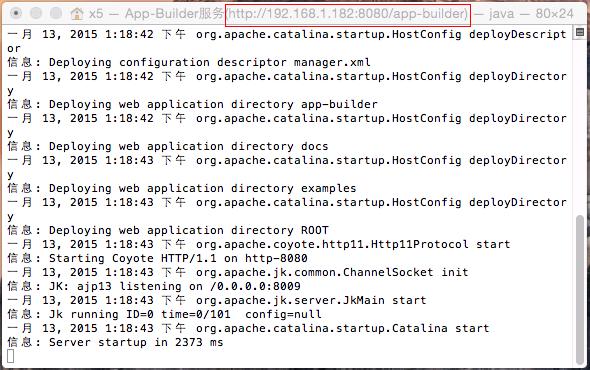
该地址在X5 Studio里打包时需填写至以下位置中使用。